Win11找不到网络和共享中心?简单几步快速找回!
时间:2025-06-08 13:54:40 493浏览 收藏
**Win11网络和共享中心不见了?别慌!快速定位教程助你轻松找回!** 升级Win11后,不少用户反映找不到熟悉的网络和共享中心入口。还在苦苦寻找吗?本文将为你提供最简单快捷的定位方法,无需繁琐操作,只需几步就能轻松进入网络设置,找回“网络和共享中心”。通过“开始”菜单进入“设置”,选择“网络和Internet”,再进入“拨号”功能,即可在相关设置中找到它!告别Win11网络设置困扰,快速掌握网络管理技巧!
在Windows 10中,我们可以通过右键点击网络图标来快速访问网络和共享中心,但升级到Windows 11后,可能找不到这个功能了。实际上,只需进入网络设置就能轻松找到它。
Windows 11中的网络和共享中心位置:
- 首先,点击任务栏左下角的“开始”按钮。

- 接着,在弹出的开始菜单中找到并点击“设置”图标。
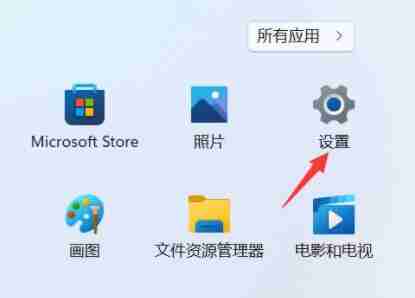
- 然后,在左侧菜单中选择“网络和Internet”选项。
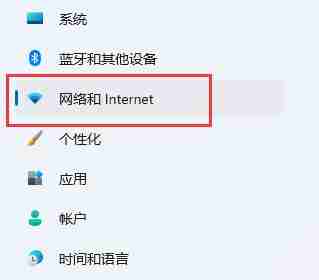
- 转到右侧后,点击“拨号”功能。
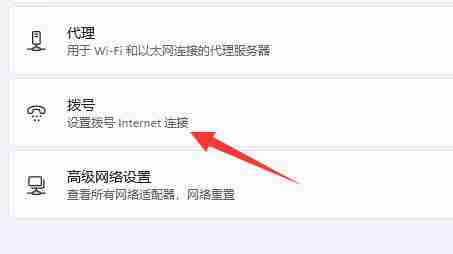
- 进入该页面后,在相关设置中即可找到并打开“网络和共享中心”。
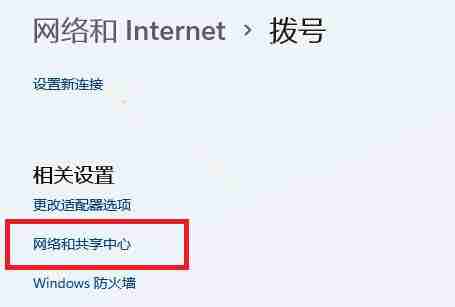
好了,本文到此结束,带大家了解了《Win11找不到网络和共享中心?简单几步快速找回!》,希望本文对你有所帮助!关注golang学习网公众号,给大家分享更多文章知识!
相关阅读
更多>
-
501 收藏
-
501 收藏
-
501 收藏
-
501 收藏
-
501 收藏
最新阅读
更多>
-
113 收藏
-
145 收藏
-
494 收藏
-
301 收藏
-
263 收藏
-
212 收藏
-
443 收藏
-
339 收藏
-
303 收藏
-
396 收藏
-
212 收藏
-
352 收藏
课程推荐
更多>
-

- 前端进阶之JavaScript设计模式
- 设计模式是开发人员在软件开发过程中面临一般问题时的解决方案,代表了最佳的实践。本课程的主打内容包括JS常见设计模式以及具体应用场景,打造一站式知识长龙服务,适合有JS基础的同学学习。
- 立即学习 543次学习
-

- GO语言核心编程课程
- 本课程采用真实案例,全面具体可落地,从理论到实践,一步一步将GO核心编程技术、编程思想、底层实现融会贯通,使学习者贴近时代脉搏,做IT互联网时代的弄潮儿。
- 立即学习 516次学习
-

- 简单聊聊mysql8与网络通信
- 如有问题加微信:Le-studyg;在课程中,我们将首先介绍MySQL8的新特性,包括性能优化、安全增强、新数据类型等,帮助学生快速熟悉MySQL8的最新功能。接着,我们将深入解析MySQL的网络通信机制,包括协议、连接管理、数据传输等,让
- 立即学习 500次学习
-

- JavaScript正则表达式基础与实战
- 在任何一门编程语言中,正则表达式,都是一项重要的知识,它提供了高效的字符串匹配与捕获机制,可以极大的简化程序设计。
- 立即学习 487次学习
-

- 从零制作响应式网站—Grid布局
- 本系列教程将展示从零制作一个假想的网络科技公司官网,分为导航,轮播,关于我们,成功案例,服务流程,团队介绍,数据部分,公司动态,底部信息等内容区块。网站整体采用CSSGrid布局,支持响应式,有流畅过渡和展现动画。
- 立即学习 485次学习
